 |
 |
|
||
 |
||||
Escaneado en Professional Mode (Modo Profesional)
Professional Mode (Modo Profesional) le permite controlar totalmente los ajustes de escaneado y comprobar los cambios efectuados en una previsualización. Este modo está recomendado para usuarios avanzados.
 Nota:
Nota:|
Consulte la Ayuda para obtener más información sobre Epson Scan.
|
 |
Coloque el original (u originales).
|
 |
Inicie Epson Scan.
|
 |
Seleccione Professional Mode (Modo Profesional) en la lista Mode (Modo).
|
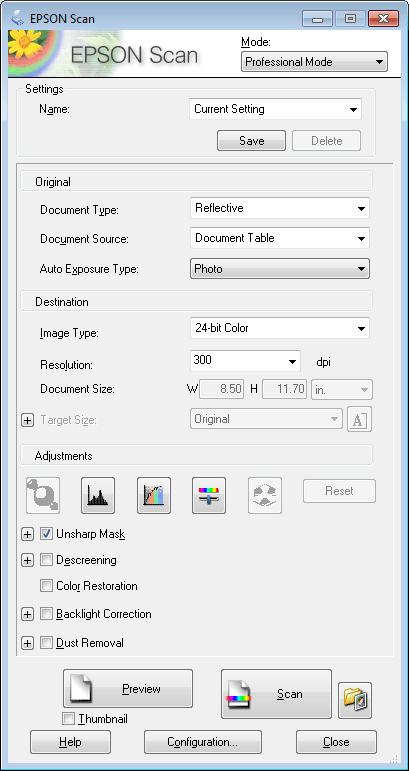
 |
Seleccione el tipo de original (u originales) que va a escanear como ajuste de Document Type (Tipo Documento).
|
 |
Seleccione el ajuste de Document Source (Origen Documento).
|
 |
Si selecciona Reflective (Reflectante) en el ajuste Document Type (Tipo Documento), seleccione Photo (Foto) o Document (Documento) en el ajuste Auto Exposure Type (Tipo Auto Exposición).
|
 |
Seleccione el ajuste de Image Type (Tipo Imagen).
|
 |
Seleccione una resolución adecuada a su original (u originales) en el ajuste Resolution (Resolución).
|
 |
Haga clic en Preview (Previsualización) para previsualizar la imagen (o imágenes). La ventana Preview (Previsualización) se abrirá mostrando su imagen (o imágenes).
|
 Nota sobre el alimentador automático de documentos (ADF):
Nota sobre el alimentador automático de documentos (ADF):|
El ADF carga la primera página del documento y, seguidamente, Epson Scan realiza un escaneado previo de dicha página y la muestra en la ventana Preview (Previsualización). A continuación, el ADF expulsa la primera página.
Coloque la primera página del documento encima del resto de páginas y luego cargue todo el documento en el ADF. No cargue papel por encima de la flecha
 marcada en el ADF. marcada en el ADF. |
 |
Seleccione el tamaño de la imagen (o imágenes) que haya escaneado como ajuste de Target Size (Tamaño Destino) si es necesario. Puede escanear las imágenes a su tamaño original, o puede reducir o ampliar su tamaño si selecciona Target Size (Tamaño Destino).
|
 |
Ajuste la calidad de la imagen si es preciso.
|
 Nota:
Nota:|
Puede guardar los ajustes realizados a modo de configuración personalizada asignándole un Name (Nombre), y aplicarla en escaneados posteriores. Sus ajustes personalizados también están disponibles en Epson Event Manager.
Consulte la Ayuda para obtener más información sobre Epson Event Manager.
|
 |
Haga clic en Scan (Escanear).
|
 |
En la ventana File Save Settings (Ajustes de Guardar Archivo), seleccione el ajuste de Type (Tipo) y, a continuación, haga clic en OK (Aceptar).
|
 Nota:
Nota:|
Si la casilla de verificación Show this dialog box before next scan (Mostrar esta ventana antes de la siguiente sesión de escaneo) no está marcada, Epson Scan comenzará inmediatamente a escanear sin mostrar la ventana File Save Settings (Ajustes de Guardar Archivo).
|
La imagen escaneada queda guardada.
